Ako znížiť biely bod na obrazovke iPhone, aby ste sa vyhli bolestiam očí
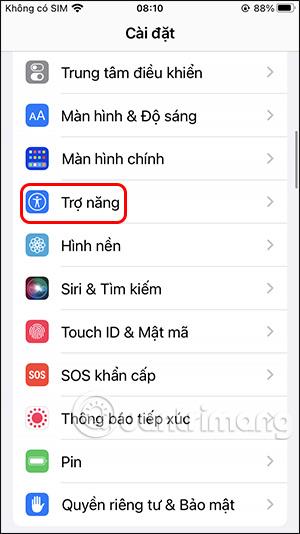
Ak používate iPhone v normálnych svetelných podmienkach, okrem úpravy jasu obrazovky iPhone môžete znížiť biely bod obrazovky iPhone.
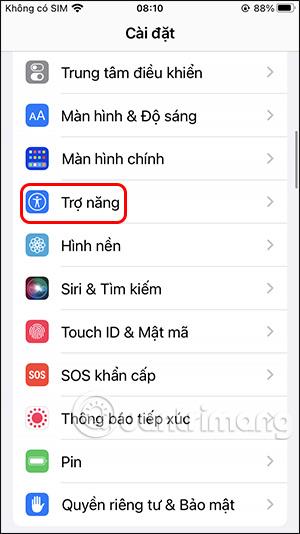
V súčasnosti iPhone, ako aj mnohé iné modely podporujú nočný režim, ktorý môžete použiť pri používaní telefónu v noci, čím sa obmedzuje príliš ostré osvetlenie obrazovky. A ak používate iPhone za normálnych svetelných podmienok, okrem úpravy jasu obrazovky iPhone môžete znížiť biely bod obrazovky iPhone. Pri zmenšení bieleho bodu na obrazovke iPhonu sa zníži intenzita farieb. Nižšie uvedený článok vás prevedie redukciou bielych škvŕn na obrazovke iPhone.
Pokyny na zníženie bieleho bodu na obrazovke iPhone
Krok 1:
Najprv sa dostaneme k nastaveniam v telefóne. Potom kliknite na položku Prístupnosť v zozname zobrazenom nižšie.
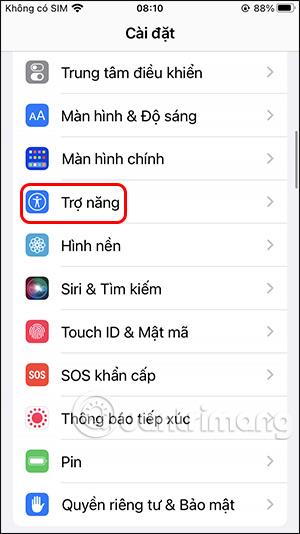
Krok 2:
Prepnite sa do nového rozhrania, ktoré ste našli, a kliknite na Správa obrazovky a dostupnosti . Tu uvidíte veľa nastavení pre obrazovku na iPhone. Posúvame sa nadol a nájdeme časť Znížiť biely bod . Ak chcete znova zmeniť nastavenia, budete musieť na svojom iPhone aktivovať tento režim redukcie bieleho bodu .
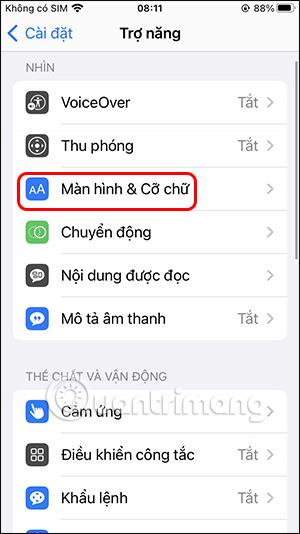
Krok 3:
V tomto bode sa nižšie zobrazí pruh na úpravu úrovne redukcie bieleho bodu na obrazovke. Úroveň upravíte posunutím tlačidla s bielym kruhom doprava, čím zvýšite úroveň zmenšenia, alebo doľava, čím znížite úroveň zníženia bieleho bodu na obrazovke iPhone.
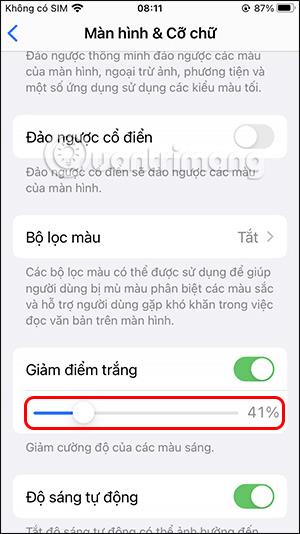
Po aplikovaní nových nastavení na obrazovku iPhonu uvidíme zmenu obrazovky, zmení sa aj intenzita farieb svetla na obrazovke iPhonu, už tu nebudú výrazné svetlé body ako predtým.
Kontrola zvuku je malá, ale celkom užitočná funkcia na telefónoch iPhone.
Aplikácia Fotky na iPhone má funkciu spomienok, ktorá vytvára zbierky fotografií a videí s hudbou ako vo filme.
Apple Music sa od svojho prvého uvedenia na trh v roku 2015 mimoriadne rozrástol. K dnešnému dňu je po Spotify druhou najväčšou platenou platformou na streamovanie hudby na svete. Okrem hudobných albumov je Apple Music domovom aj tisícok hudobných videí, 24/7 rádií a mnohých ďalších služieb.
Ak chcete vo svojich videách hudbu na pozadí, alebo konkrétnejšie, nahrajte prehrávanú skladbu ako hudbu na pozadí videa, existuje veľmi jednoduché riešenie.
Hoci iPhone obsahuje vstavanú aplikáciu Počasie, niekedy neposkytuje dostatočne podrobné údaje. Ak chcete niečo pridať, v App Store je veľa možností.
Okrem zdieľania fotografií z albumov môžu používatelia pridávať fotografie do zdieľaných albumov na iPhone. Fotografie môžete automaticky pridávať do zdieľaných albumov bez toho, aby ste museli znova pracovať s albumom.
Existujú dva rýchlejšie a jednoduchšie spôsoby, ako nastaviť odpočítavanie/časovač na vašom zariadení Apple.
App Store obsahuje tisíce skvelých aplikácií, ktoré ste ešte nevyskúšali. Mainstreamové hľadané výrazy nemusia byť užitočné, ak chcete objavovať jedinečné aplikácie a púšťať sa do nekonečného rolovania s náhodnými kľúčovými slovami nie je žiadna sranda.
Blur Video je aplikácia, ktorá rozmazáva scény alebo akýkoľvek obsah, ktorý chcete na svojom telefóne, aby nám pomohla získať obraz, ktorý sa nám páči.
Tento článok vás prevedie tým, ako nainštalovať Google Chrome ako predvolený prehliadač v systéme iOS 14.









